
먼저 Zend를 열어 프로젝트를 만들고 ThinkPHP를 가져옵니다.

ThinkPHP 프로젝트를 실행하기 위해 브라우저 주소 표시줄에 http://1270.0.1/text01을 입력하면 Think의 웃는 얼굴을 볼 수 있습니다.

관련 추천: "ThinkPHP Tutorial"
데이터베이스를 생성하여 전체 프로젝트의 데이터베이스 연결을 위한 사용자 테이블을 생성하고 데이터베이스가 연결되는지 테스트합니다.

프로젝트 새로고침을 열고 생성된 디렉터리 구조를 확인하세요. Application->Common->Conf는 프로젝트의 공개 구성 파일 디렉터리입니다. " Public Configuration File Directory" 이 디렉터리는 프런트엔드와 백엔드의 공통 디렉터리임을 알 수 있다. 프런트엔드와 백엔드가 데이터베이스를 사용하여 공용 디렉터리에 데이터베이스 연결을 직접 구성하는 경우 프런트엔드와 백엔드 모두에서 사용할 수 있다. backend.모든 공개 구성 파일은 config.php 아래에 작성될 수 있습니다.

ThinkPHP에는 다양한 데이터베이스 작업을 캡슐화하는 추상 데이터베이스 액세스 계층이 내장되어 있습니다. 다른 데이터베이스에 대해 다른 코드와 기본 구현을 작성하지 않고도 작동하려면 공용 Db 클래스만 사용하면 됩니다. 처리할 해당 데이터베이스 드라이버입니다. 현재 데이터베이스에는 Mysql, SqlServer, PgSQL, Sqlite, Oracle, Ibase, Mongo 및 PDO 지원이 포함됩니다.
mysql 데이터베이스를 예로 들어 보겠습니다.
'DB_TYPE' => 'mysql', // 数据库类型我们是mysql,就对于的是mysql 'DB_HOST' => '127.0.0.1', // 服务器地址,就是我们配置好的php服务器地址,也可以使用localhost, 'DB_NAME' => 'text', // 数据库名:mysq创建的要连接我们项目的数据库名称 'DB_USER' => 'root', // 用户名:mysql数据库的名称 'DB_PWD' => '', //mysql数据库的 密码 'DB_PORT' => 3306, // 端口服务端口一般选3306 'DB_PREFIX' => 'tp_', // 数据库表前缀 'DB_CHARSET'=> 'utf8', // 字符集 'DB_DEBUG' => TRUE, // 数据库调试模式 开启后可以记录SQL日志 3.2.3新增

데이터베이스가 성공적으로 연결되었습니다. 프로젝트 Home->Controller->IndexController.class를 엽니다. .php
public function index(){
$user=M('User'); //大M方法访问数据表
$sql=$user->select(); //thinkPHP 封装的SQL查询所有数据
var_dump($sql); //打印出数据
}
브라우저 주소창에 http://1270.0.1/text01을 입력하고 ThinkPHP 프로젝트를 실행하여 데이터가 출력되는지 확인합니다.

위 내용은 thinkphp를 데이터베이스에 연결하는 방법의 상세 내용입니다. 자세한 내용은 PHP 중국어 웹사이트의 기타 관련 기사를 참조하세요!
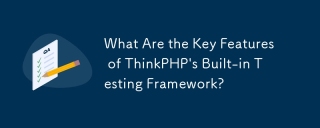 ThinkPhp의 내장 테스트 프레임 워크의 주요 기능은 무엇입니까?Mar 18, 2025 pm 05:01 PM
ThinkPhp의 내장 테스트 프레임 워크의 주요 기능은 무엇입니까?Mar 18, 2025 pm 05:01 PM이 기사는 ThinkPhp의 내장 테스트 프레임 워크에 대해 논의하여 장치 및 통합 테스트와 같은 주요 기능과 조기 버그 감지 및 개선 된 코드 품질을 통해 응용 프로그램 신뢰성을 향상시키는 방법을 강조합니다.
 실시간 주식 시장 데이터 피드 구축에 ThinkPhp를 사용하는 방법은 무엇입니까?Mar 18, 2025 pm 04:57 PM
실시간 주식 시장 데이터 피드 구축에 ThinkPhp를 사용하는 방법은 무엇입니까?Mar 18, 2025 pm 04:57 PM기사는 실시간 주식 시장 데이터 피드에 ThinkPHP를 사용하여 설정, 데이터 정확도, 최적화 및 보안 측정에 중점을 둡니다.
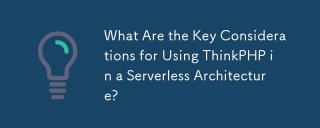 서버리스 아키텍처에서 ThinkPhp를 사용하는 데있어 주요 고려 사항은 무엇입니까?Mar 18, 2025 pm 04:54 PM
서버리스 아키텍처에서 ThinkPhp를 사용하는 데있어 주요 고려 사항은 무엇입니까?Mar 18, 2025 pm 04:54 PM이 기사는 서버리스 아키텍처에서 ThinkPHP를 사용하기위한 주요 고려 사항에 대해 설명하고 성능 최적화, 무국적 설계 및 보안에 중점을 둡니다. 비용 효율성 및 확장 성과 같은 혜택을 강조하고 도전 과제를 해결합니다.
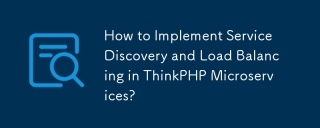 ThinkPHP 마이크로 서비스에서 서비스 검색 및로드 밸런싱을 구현하는 방법은 무엇입니까?Mar 18, 2025 pm 04:51 PM
ThinkPHP 마이크로 서비스에서 서비스 검색 및로드 밸런싱을 구현하는 방법은 무엇입니까?Mar 18, 2025 pm 04:51 PM이 기사에서는 ThinkPHP 마이크로 서비스에서 서비스 검색 및로드 밸런싱 구현, 설정, 모범 사례, 통합 방법 및 권장 도구에 중점을 둡니다. [159 문자]
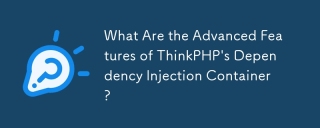 ThinkPhp의 종속성 주입 컨테이너의 고급 기능은 무엇입니까?Mar 18, 2025 pm 04:50 PM
ThinkPhp의 종속성 주입 컨테이너의 고급 기능은 무엇입니까?Mar 18, 2025 pm 04:50 PMThinkPhp의 IOC 컨테이너는 PHP apps.character 수 : 159의 효율적인 종속성 관리를위한 게으른 하중, 맥락 바인딩 및 메소드 주입과 같은 고급 기능을 제공합니다.
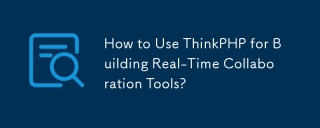 실시간 협업 도구를 구축하는 데 ThinkPhp를 사용하는 방법은 무엇입니까?Mar 18, 2025 pm 04:49 PM
실시간 협업 도구를 구축하는 데 ThinkPhp를 사용하는 방법은 무엇입니까?Mar 18, 2025 pm 04:49 PM이 기사는 ThinkPhp를 사용하여 실시간 협업 도구를 구축하고 설정, WebSocket 통합 및 보안 모범 사례에 중점을 둡니다.
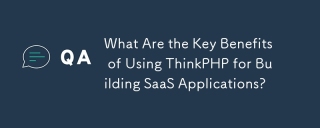 SaaS 애플리케이션 구축에 ThinkPhp를 사용하면 어떤 주요 이점이 있습니까?Mar 18, 2025 pm 04:46 PM
SaaS 애플리케이션 구축에 ThinkPhp를 사용하면 어떤 주요 이점이 있습니까?Mar 18, 2025 pm 04:46 PMThinkPhp는 가벼운 디자인, MVC 아키텍처 및 확장 성을 통해 SaaS 앱에 혜택을줍니다. 다양한 기능을 통해 확장 성을 향상시키고 개발 속도를 높이며 보안을 향상시킵니다.
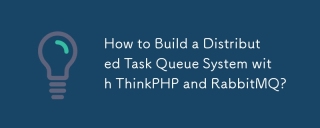 ThinkPHP 및 RabbitMQ로 분산 작업 대기열 시스템을 구축하는 방법은 무엇입니까?Mar 18, 2025 pm 04:45 PM
ThinkPHP 및 RabbitMQ로 분산 작업 대기열 시스템을 구축하는 방법은 무엇입니까?Mar 18, 2025 pm 04:45 PM이 기사는 설치, 구성, 작업 관리 및 확장성에 중점을 둔 ThinkPhp 및 RabbitMQ를 사용하여 분산 작업 큐 시스템을 구축합니다. 주요 문제는 고 가용성 보장, 손상과 같은 일반적인 함정을 피하는 것입니다.


핫 AI 도구

Undresser.AI Undress
사실적인 누드 사진을 만들기 위한 AI 기반 앱

AI Clothes Remover
사진에서 옷을 제거하는 온라인 AI 도구입니다.

Undress AI Tool
무료로 이미지를 벗다

Clothoff.io
AI 옷 제거제

AI Hentai Generator
AI Hentai를 무료로 생성하십시오.

인기 기사

뜨거운 도구

Atom Editor Mac 버전 다운로드
가장 인기 있는 오픈 소스 편집기

SecList
SecLists는 최고의 보안 테스터의 동반자입니다. 보안 평가 시 자주 사용되는 다양한 유형의 목록을 한 곳에 모아 놓은 것입니다. SecLists는 보안 테스터에게 필요할 수 있는 모든 목록을 편리하게 제공하여 보안 테스트를 더욱 효율적이고 생산적으로 만드는 데 도움이 됩니다. 목록 유형에는 사용자 이름, 비밀번호, URL, 퍼징 페이로드, 민감한 데이터 패턴, 웹 셸 등이 포함됩니다. 테스터는 이 저장소를 새로운 테스트 시스템으로 간단히 가져올 수 있으며 필요한 모든 유형의 목록에 액세스할 수 있습니다.

DVWA
DVWA(Damn Vulnerable Web App)는 매우 취약한 PHP/MySQL 웹 애플리케이션입니다. 주요 목표는 보안 전문가가 법적 환경에서 자신의 기술과 도구를 테스트하고, 웹 개발자가 웹 응용 프로그램 보안 프로세스를 더 잘 이해할 수 있도록 돕고, 교사/학생이 교실 환경 웹 응용 프로그램에서 가르치고 배울 수 있도록 돕는 것입니다. 보안. DVWA의 목표는 다양한 난이도의 간단하고 간단한 인터페이스를 통해 가장 일반적인 웹 취약점 중 일부를 연습하는 것입니다. 이 소프트웨어는

SublimeText3 Linux 새 버전
SublimeText3 Linux 최신 버전

에디트플러스 중국어 크랙 버전
작은 크기, 구문 강조, 코드 프롬프트 기능을 지원하지 않음






